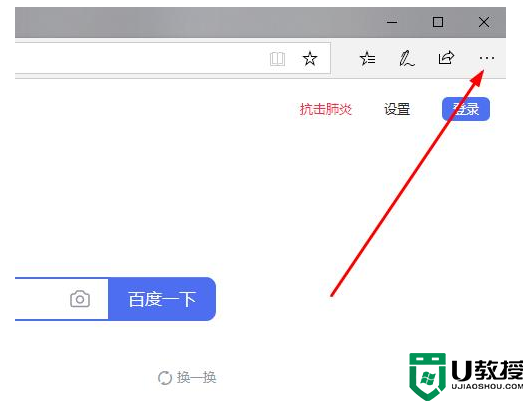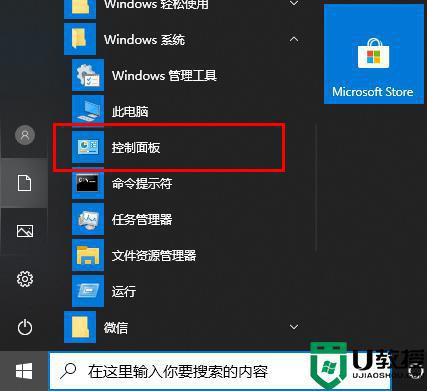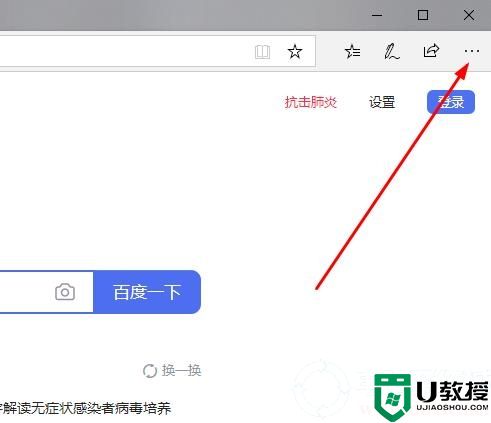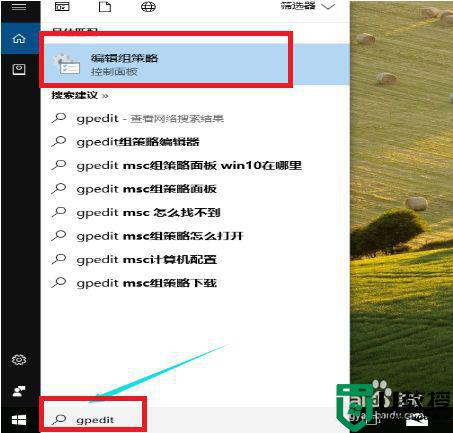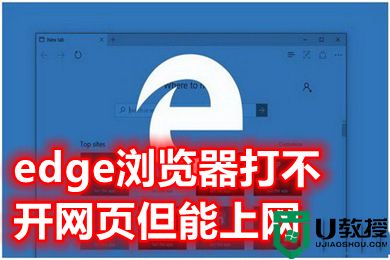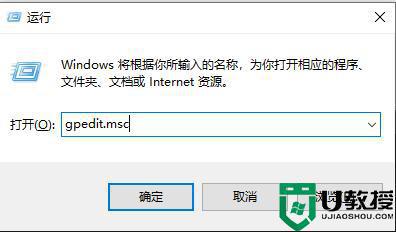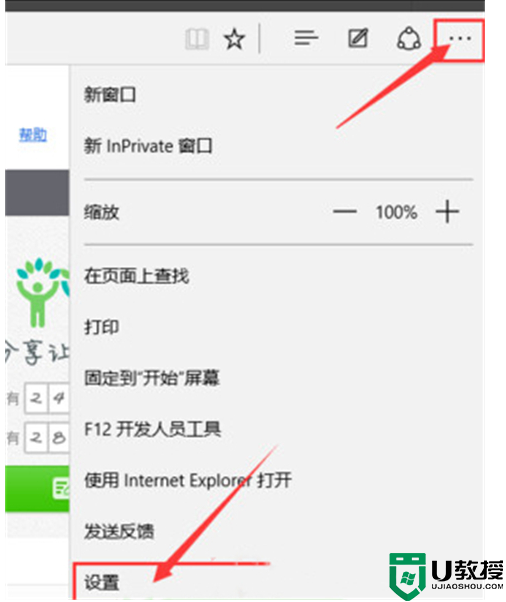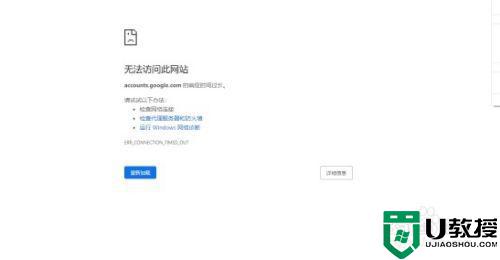edge浏览器一直重复打开网页怎么回事 edge浏览器不停的打开页面如何修复
时间:2022-08-11作者:huige
相信大家在使用edge浏览器的时候,经常会遇到各种问题,比如近日有用户在打开edge浏览器的时候,发现一直重复打开网页,让用户们很是困扰,那么遇到这样的问题该怎么办呢,为此,本文给大家介绍一下edge浏览器不停的打开页面的详细修复方法。
具体解决方法如下:
1、进入edge浏览器,点击右上角的三个点。
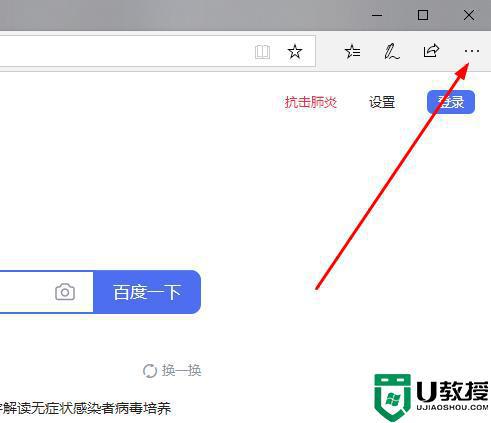
2、在任务栏中点击“设置”。
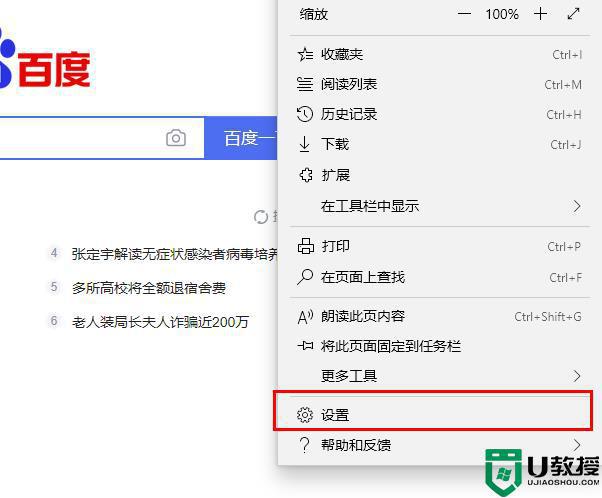
3、找到“Microsoft edge 打开方式”。
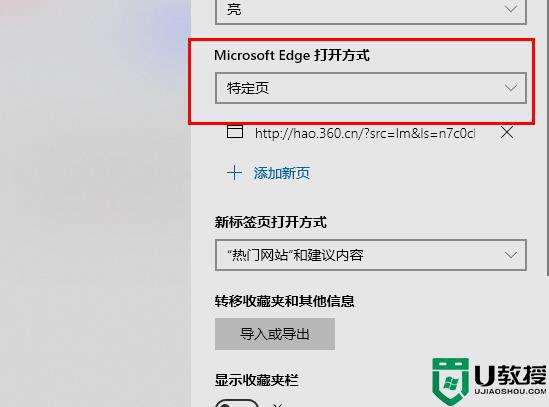
4、点击下拉,选择“起始页”。
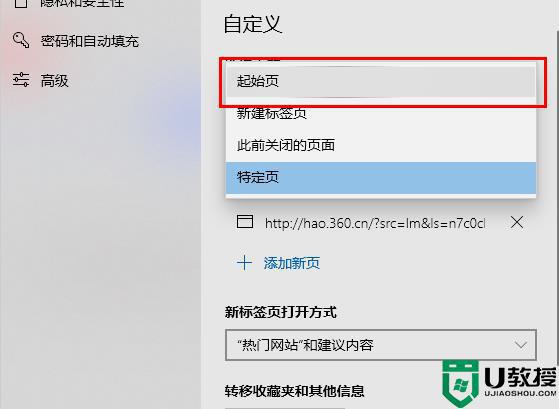
5、完成后重新启动浏览器即可解决问题。
关于edge浏览器一直重复打开网页的详细解决方法就给大家介绍到这里了,有遇到一样情况的用户们不妨学习上面的方法来进行解决。